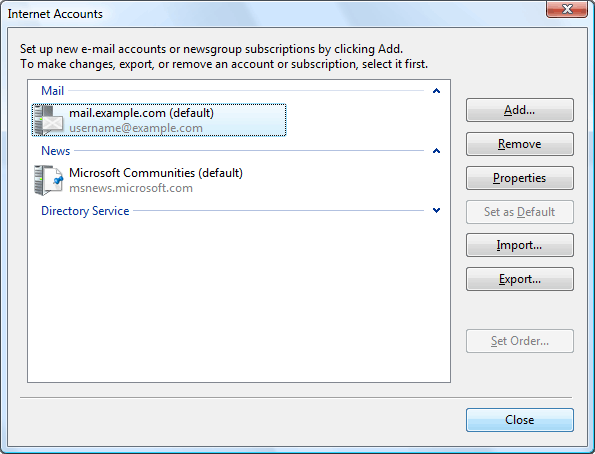Windows Mail (POP3)
За да конфигурирате Windows Mail да изпраща и получава e-mail съобщения чрез нашите сървъри, като използва РОР3, моля следвайте следните стъпки, като замените:
 | [email protected] с вашия e-mail адрес, example.com с името на вашия домейн. |
1. Отворете Windows Mail.
2. Изберете "Tools" -> "Accounts".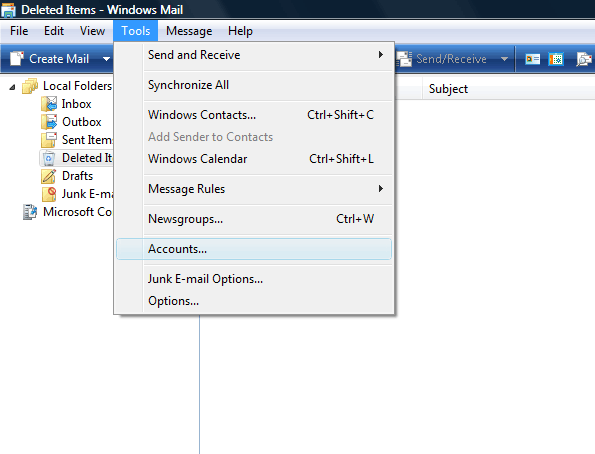
3. Натиснете "Add...".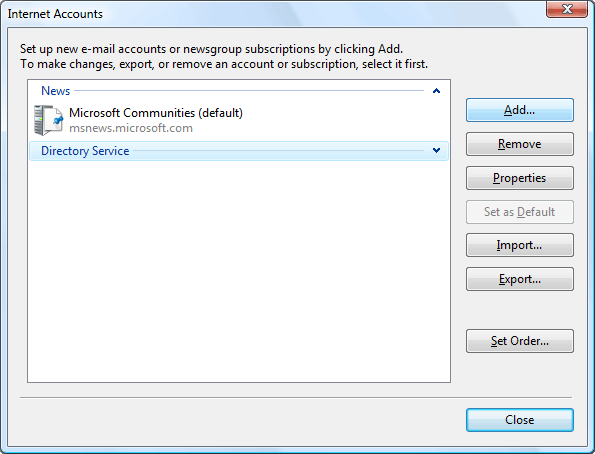
4. Изберете "E-mail Account".
Натиснете "Next".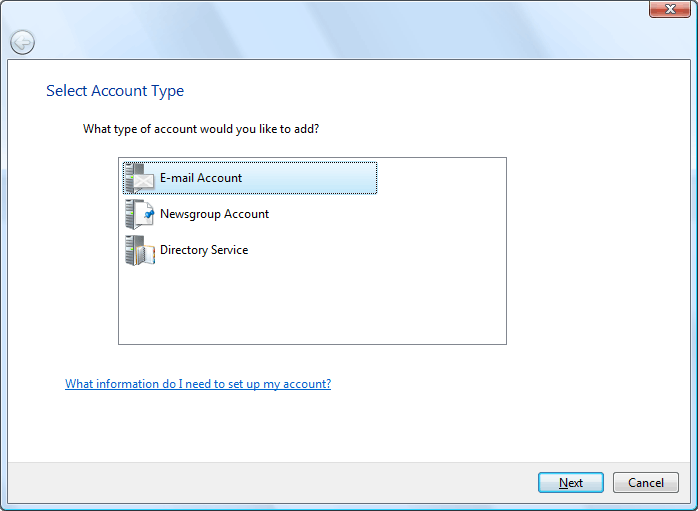
5. В полето "Display Name" трябва да въведете името, което бихте искали да излиза в съобщенията, които изпращате.
Натиснете "Next".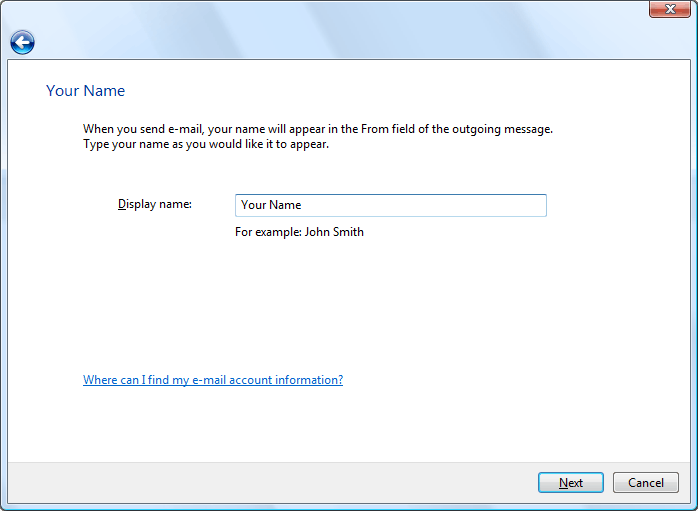
6. Въведете вашия e-mail адрес [email protected] в полето "E-mail address".
Натиснете "Next".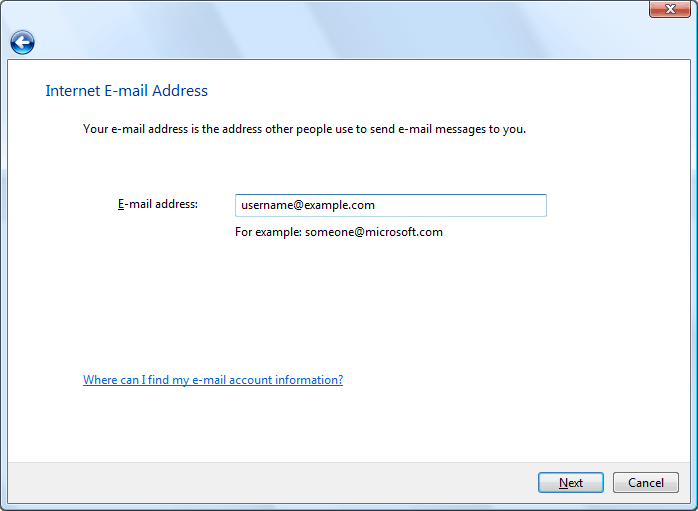
7. Изберете протокола на входящия пощенски сървър да бъде POP3. За входящ и изходящ пощенски сървър използвайте mail.example.com.
Поставете отметка пред "Outgoing server requires authentication".
Натиснете "Next".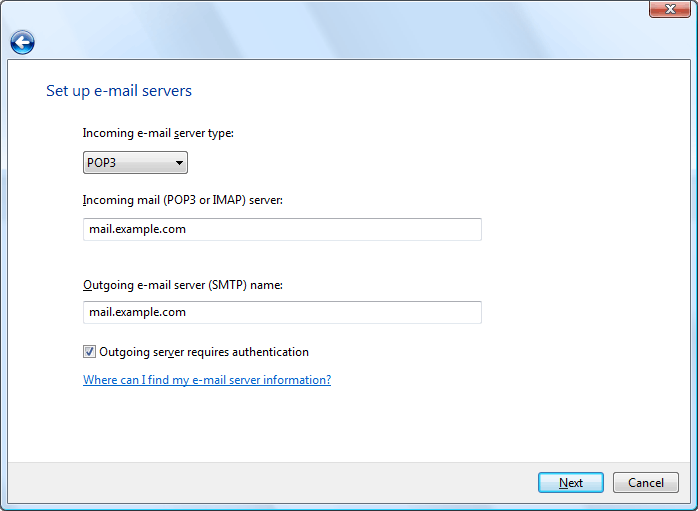
8. Въведете вашия e-mail адрес [email protected] в полето "E-mail username". В полето "Password" въведете паролата за съответната пощенска кутия.
Натиснете "Next".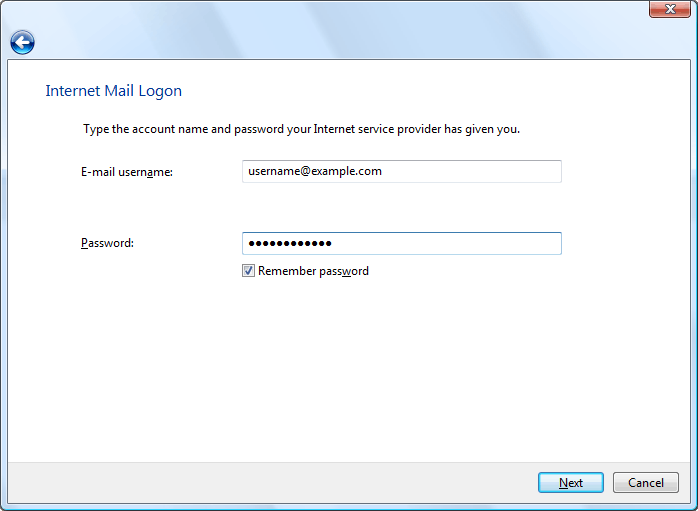
9. Натиснете "Finish".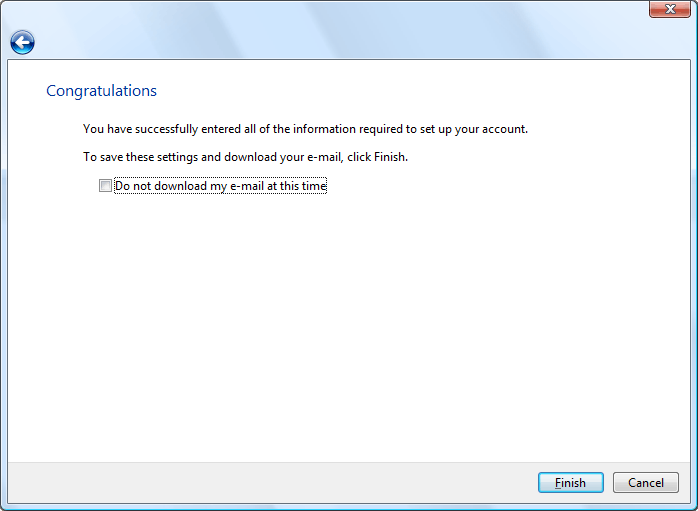
10. Изберете акаунта, който току що създадохте и натиснете "Properties". 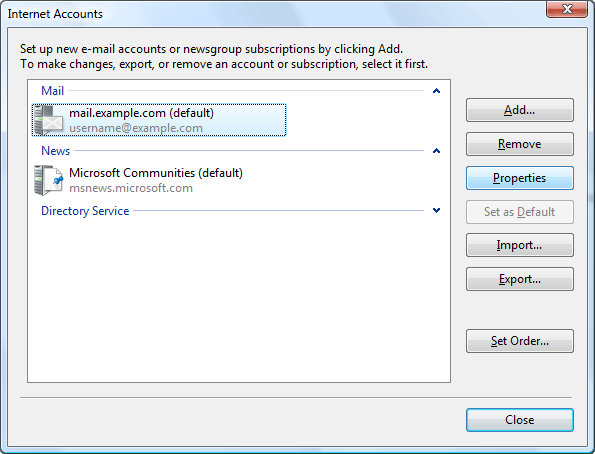
11. Изберете раздел "Advanced" и настройте порта на изходящия сървър Outgoing mail (SMTP) да бъде 587.
Натиснете "ОК".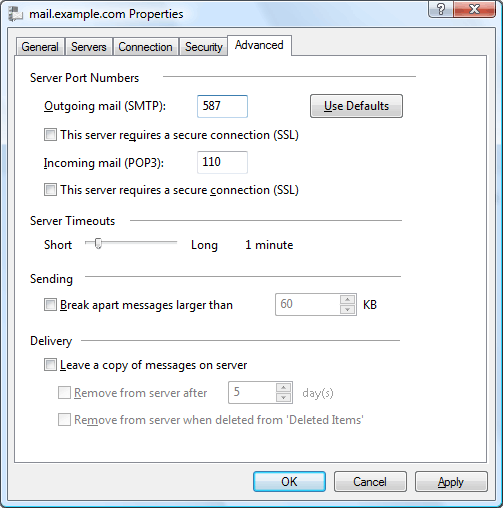
12. Натиснете "Close".